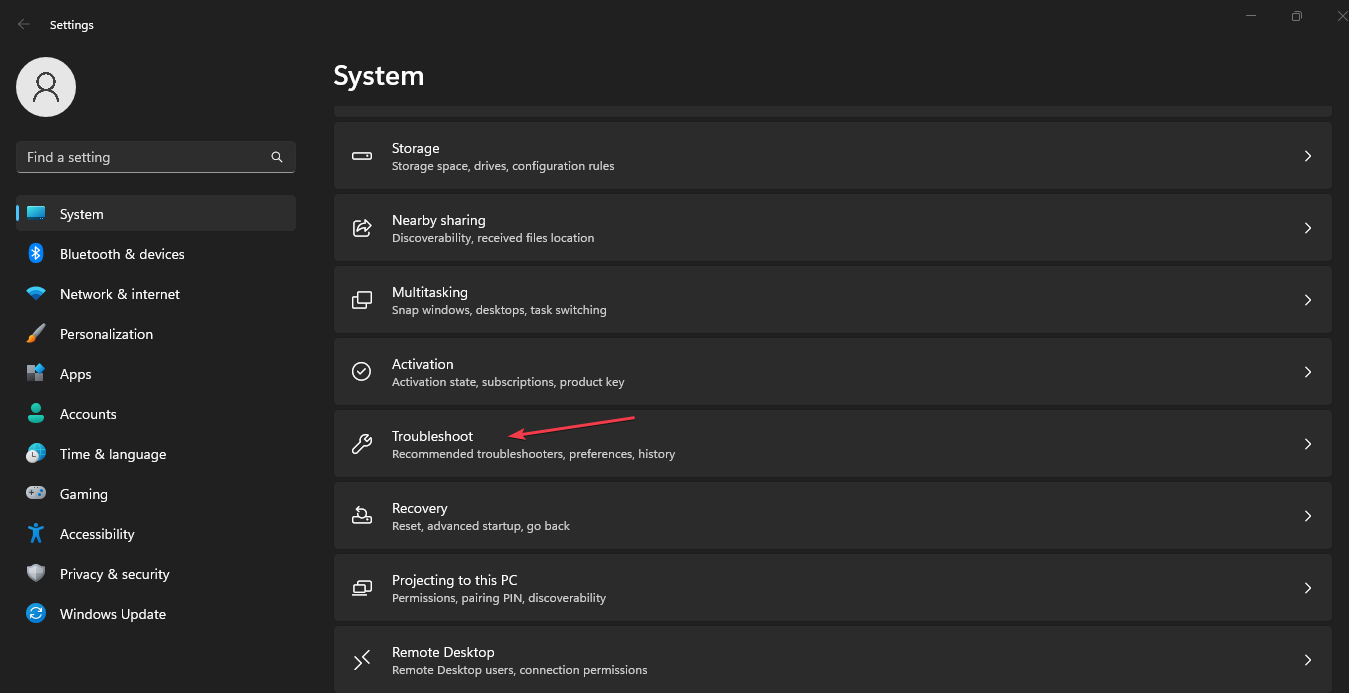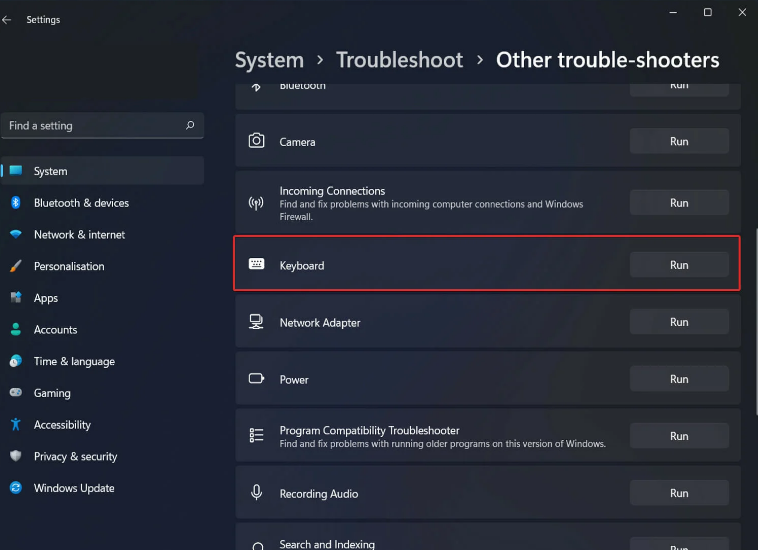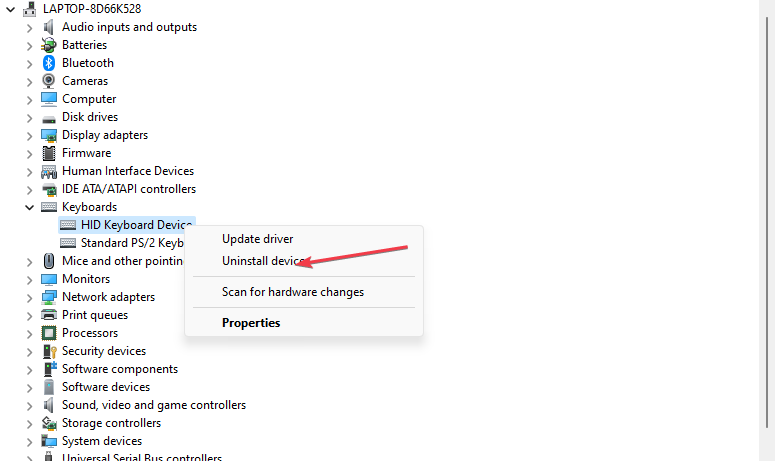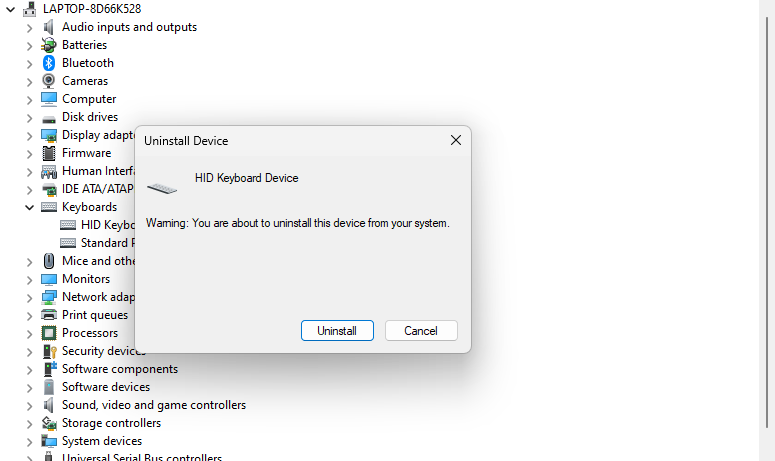通过使用 Ctrl C 和 Ctrl V,可以轻松地将文本、文件和其他数据从计算机上的一个位置复制和粘贴到另一个位置。但是,一些用户报告说 Ctrl C 在 Windows 11 上不起作用。因此,本指南将尝试提供可能的解决方案来解决此问题。
或者,您可能对我们关于大写锁定和数字锁定键在最近的 Windows 更新后卡住的指南感兴趣。
为什么我的 Ctrl 和 V 不起作用?
许多因素可能导致 Ctrl C 无法在计算机上的 Word、Excel、VSCode 或其他应用程序上运行。下面列出了一些值得注意的:
- 键盘和计算机之间的连接问题可能会导致此问题。
- 如果未正确设置键盘布局,则 Ctrl C 组合键可能无法按预期工作。
- 其他应用或实用工具可能会截获 Ctrl C 命令或将命令重新分配给其他函数。
- 过时或丢失的键盘驱动程序也可能导致 Ctrl C 键或键盘无法正常工作的问题。
如果 Ctrl C 和 Ctrl V 不起作用,我该怎么办?
在尝试任何高级修复之前,您可以观察以下初步检查:
- 重新启动计算机以解决影响键盘快捷键的临时故障或冲突。
- 暂时禁用可能正在修改键盘功能的后台软件。
- 使用命令提示符启用控制功能。
- 尝试使用屏幕键盘,确定问题与硬件无关。
- 在安全模式下运行电脑并尝试键盘组合。
- 更新键盘驱动程序以修复影响其性能的任何错误。
- 请考虑使用系统还原功能将系统恢复到以前的稳定状态。
- 尝试使用其他键盘查看问题是否仍然存在。
1.运行键盘疑难解答
- 按 + 键打开“设置”应用。WindowsI
- 选择“系统”选项。单击疑难解答,然后在右侧窗格中选择其他疑难解答。

- 单击“键盘并运行”按钮以启动故障排除过程。

- 按照屏幕上的说明操作,然后重新启动电脑以保存这些更改。
键盘疑难解答将查找并修复影响键盘设备的潜在问题,并解决 Ctrl C 和 V 快捷方式不起作用的问题。
此外,您可以查看如何修复 Windows 11 上的鼠标和键盘问题以获取更多步骤。
2. 重新安装键盘驱动程序
- 按 + 键提示“运行”窗口,键入 devmgmt.msc,然后单击“确定”打开设备管理器。WindowsR
- 单击键盘条目,右键单击键盘设备,然后从下拉菜单中选择卸载设备。

- Click Uninstall in the confirmation box and wait for the process to complete.

- 重新启动PC以自动重新安装驱动程序,并检查Ctrl C和V快捷方式是否正常工作。
卸载键盘设备将解决损坏的驱动程序、设置问题和其他可能导致问题的键盘相关问题。
或者,您也可以更新设备。因此,请查看我们关于在 Windows 11 上下载和更新键盘驱动程序的文章。
© 版权声明
文章版权归作者所有,未经允许请勿转载。